- Auteur Lauren Nevill [email protected].
- Public 2023-12-16 18:48.
- Laatst gewijzigd 2025-01-23 15:15.
Vaak worden webmasters bij het maken van een website geconfronteerd met het probleem van het installeren van een zoekmodule op hun bron. Daarom is het voor een beginnende sitebouwer niet overbodig om de algoritmen te leren voor het integreren van dergelijke modules in hun eigen webprojecten.
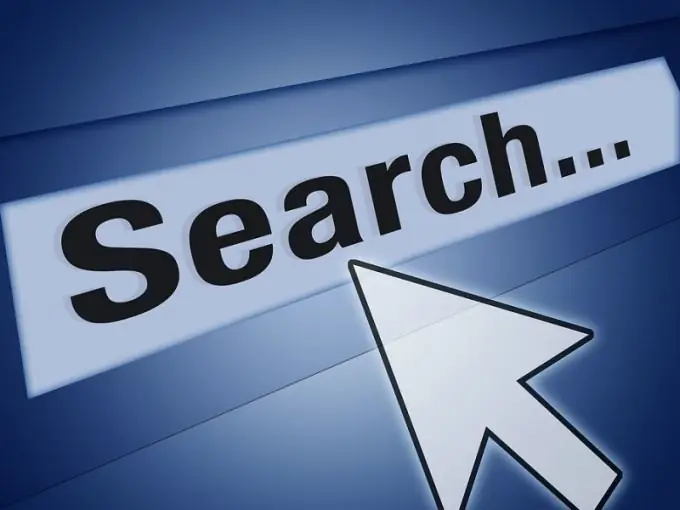
instructies:
Stap 1
Meld u aan voor Google Adsense om aan de slag te gaan. Log in op uw Adsense-account, klik op het tabblad 'Adsense-instellingen'.
Klik op de optie "Adsense voor zoeken". Selecteer voor het gemak de functie "Wizard van één pagina". Zorg ervoor dat u in de eerste alinea 'Alleen mijn geselecteerde sites' selecteert. Voer uw domein in het volgende veld "Geselecteerde sites" in.
Stap 2
Om ervoor te zorgen dat de zoekresultaten correct worden weergegeven, voert u de trefwoorden voor de site in. Selecteer de gewenste taal (bij voorkeur Russisch) en codering. Selecteer vervolgens het land (je hebt het nodig voor het Google-domein, de parameter is van invloed op de levering van resultaten). Laat het "Client Channel" ongewijzigd. Het is raadzaam om het selectievakje naast de optie Veilig zoeken te laten staan.
Stap 3
Selecteer vervolgens de vensterparameters. Alles is intuïtief duidelijk, nadat u de knoppen hebt behandeld, kunt u het gewenste uiterlijk van het zoekvenster instellen. De lengte van het tekstveld is individueel voor elke site, experimenteer met de waarden. Stel de stijl in voor het weergeven van de resultaten. "Open zoekresultaten in hetzelfde venster" is de handigste optie, selecteer deze, omdat de gebruiker de resultaten niet gemakkelijk in een nieuw venster zal lezen.
Stap 4
Er is ook een optie "Open zoekresultaten op mijn site", dit item is interessant omdat de gebruiker het resultaat direct op uw site ontvangt. Ga naar je sitebeheer en maak een pagina aan zoals https:// your site.ru / search, en ga na het opslaan naar je Adsense-instellingen. Voer in het opgegeven veld van dit item het adres van de nieuw gemaakte pagina in.
Stap 5
Stel vervolgens het vak in voor het kiezen van de breedte van de resultatenweergave. Niet alle sites kunnen dit item gebruiken, aangezien de breedte niet kleiner dan 795p kan worden ingesteld. Stel de kleuren van de elementen in. Ga akkoord met de voorwaarden en geef uw zoekmachine een naam. Haal de broncode op en pas deze aan volgens uw vereisten.






